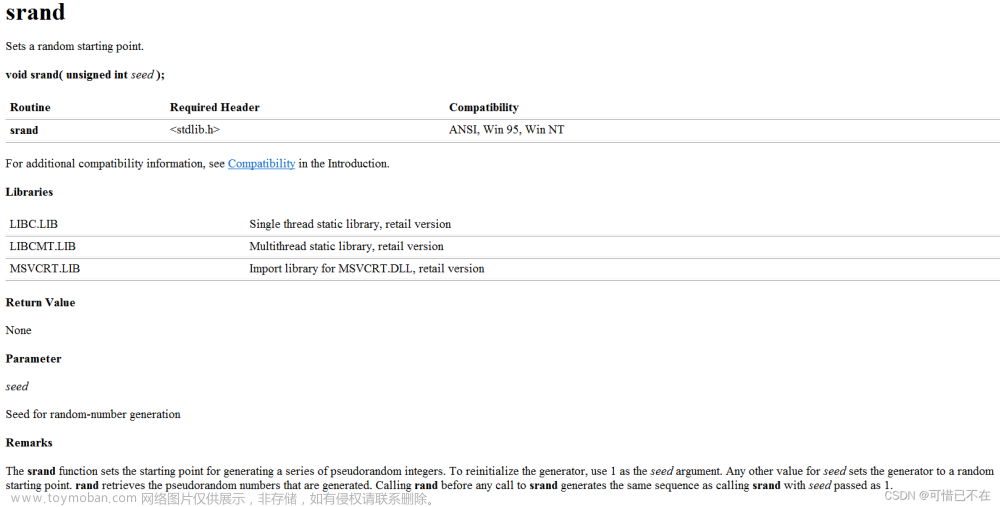1.4 创建并编辑C#脚本在Unity中,可以使用3种方式创建C#脚本文件,且新创建的脚本文件会显示在Project视图下,如下创建并编辑C#脚本C#游戏开发快速入门大学霸:
q 在Unity中,单击Assets|Create|C# Script命令;
q 在Project视图里,单击Create|C# Script命令;
q 在Project视图里,单击鼠标右键,在弹出的快捷菜单中单击Create|C# Script命令;
创建并编辑C#脚本C#单击游戏开发快速入门大学霸使用上面介绍的3种方法中的一种,创建一个C#脚本文件,重命名为LearningScript,如图1-16所示。图1-16 创建C#脚本文件,并将其命名为learningScript
当读者需要编辑C#脚本里的代码时,可以使用鼠标双击脚本文件,然后Unity就会使用内置的脚本编辑和编译的软件MonoDevelop,打开被鼠标双击的脚本。如图1-17所示,鼠标双击LearningScript脚本文件后,出现的MonoDevelop软件视图。
图1-17 双击脚本后,可在MonoDevelop中编辑此脚本创建并编辑C#脚本C#游戏开发快速入门大学霸
打开C#脚本文件以后,读者可能会惊讶的发现,Unity已经自动在脚本文件中添加了一些代码,如下:
01 using UnityEngine;
02 using System.Collections;
03
04 public class LearningScript : MonoBehaviour
05 {
06 // Use this for initialization
07 void Start ()
08 {
09
10 }
11 // Update is called once per frame
12 void Update ()
13 {
14
15 }
16 }
对于Unity自动添加的代码,此时读者只需要知道,脚本04行的LearningScript是与脚本文件名一致的创建并编辑C#脚本C#游戏开发快速入门大学霸。
注意:在Unity中,这两处的字符串必须一致,否则会在以后导致一些错误的出现。对于初学者而言,导致这两处字符串不一致的原因最可能是,新建了一个C#脚本文件,并使用了默认的文件名NewBehaviourScript。然后由于其它一些原因,读者在Project视图里修改了这个脚本文件的文件名,于是两处的字符串就不一致了,如图1-18所示。所以,当读者要修改脚本文件名的时候,一定要记得修改脚本代码中对应的字符串,反之亦然。图1-18 脚本文件名被修改了,但是脚本文件里的内容并没有改变
提示:Unity和MonoDevelop,是两个独立的软件。是C#脚本文件将它们联系到了一起,也就是说,后者主要编辑C#脚本文件,而前者主要使用C#脚本文件。这就产生了一个“同步”的问题,MonoDevelop中编辑的代码,必须要保存,然后Unity才会知道脚本文件发生了改变。所以,有时编写游戏发生的错误,还可能是由于脚本代码不一致而引起的,此时可以在Project视图里,单击鼠标右键,在弹出的快捷菜单中单击Sync MonoDevelop Project命令即可,如图1-19所示。
创建并编辑C#脚本C#游戏开发快速入门大学霸图1-19 在Unity里,单击Sync MonoDevelop Project命令解决脚本代码同步的问题文章来源:https://www.toymoban.com/news/detail-598871.html
脚本中的代码全部都是Unity添加的,即时运行也不会有任何效果。那么,至于在脚本中如何编写C#代码,以及C#代码在游戏中的效果和作用,会在下一章中介绍。而在进入下一章的学习前,读者可以多熟悉熟悉Unity这个开发环境。文章来源地址https://www.toymoban.com/news/detail-598871.html
到了这里,关于c#编写单击游戏快速入门的文章就介绍完了。如果您还想了解更多内容,请在右上角搜索TOY模板网以前的文章或继续浏览下面的相关文章,希望大家以后多多支持TOY模板网!